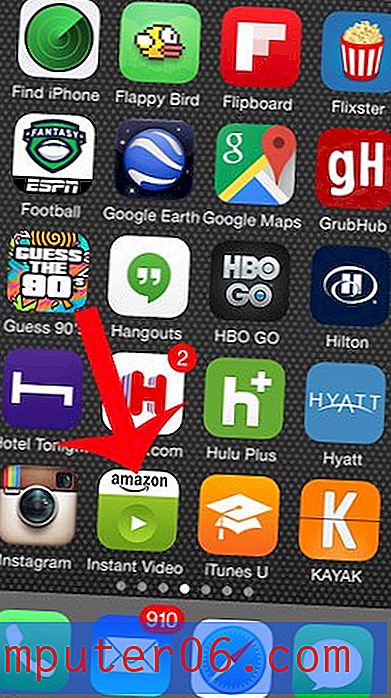Cómo desactivar 3D Touch en un iPhone 7
La pantalla de su iPhone 7 es muy versátil y puede responder a su toque de muchas maneras. Incluso puede medir la presión que está aplicando cuando toca una región en la pantalla, y puede realizar diferentes acciones en función de los diferentes niveles de presión que utiliza. Esta es una configuración llamada 3D Touch, y agrega una gran cantidad de versatilidad a la forma en que interactúa con sus aplicaciones.
Pero puede encontrar que 3D Touch le dificulta realizar las acciones en su iPhone que necesita realizar, y que simplemente no usa las funciones de 3D Touch lo suficiente como para que las molestias valgan la pena. Afortunadamente, es algo que puede deshabilitar si lo desea. Nuestra guía a continuación le mostrará dónde encontrar la opción 3D Touch en iOS 10 para que pueda desactivarla por completo.
Deshabilitar la opción 3D Touch en iOS 10
Los pasos de esta guía se realizaron en un iPhone 7, en iOS 10. Una vez que siga los pasos a continuación, perderá la capacidad de realizar cualquiera de las acciones que se realizan con la configuración 3D Touch.
Paso 1: toca el ícono de Configuración .

Paso 2: desplácese hacia abajo y seleccione la opción General .

Paso 3: toca el botón Accesibilidad .
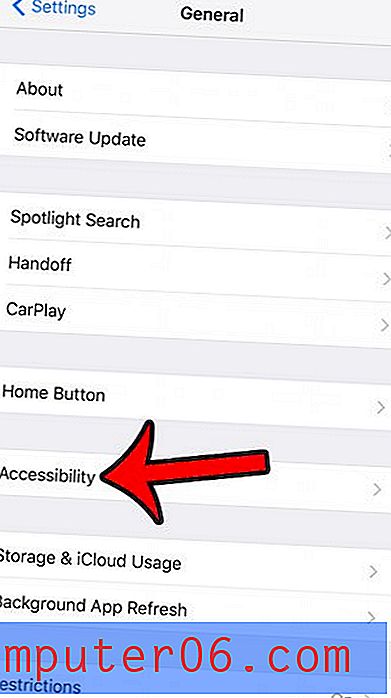
Paso 4: desplácese hacia abajo y toque la opción 3D Touch .
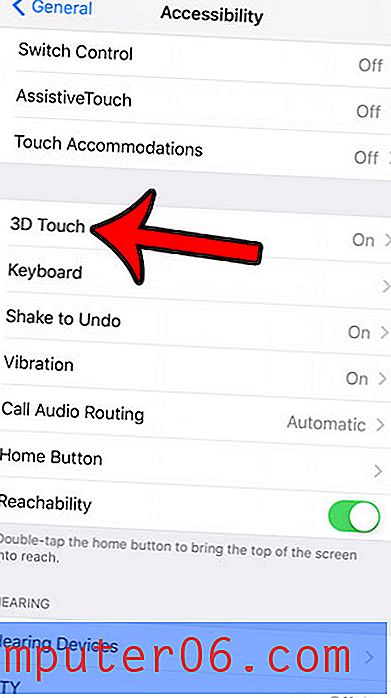
Paso 5: toca el botón a la derecha de 3D Touch para desactivarlo.
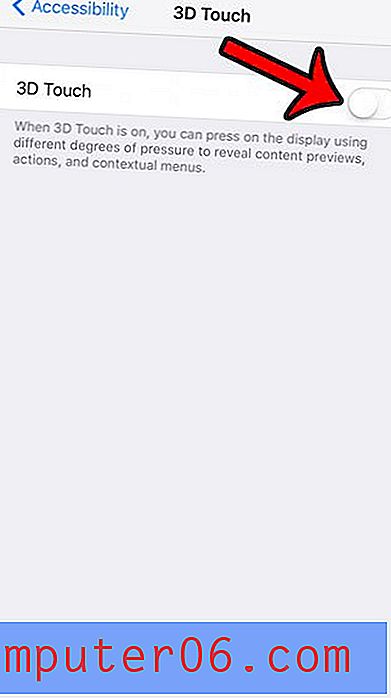
¿No te gusta el hecho de que la pantalla de tu iPhone se ilumina cuando la levantas? Aprenda cómo deshabilitar "Levantar para despertar" en su dispositivo para que la pantalla no se encienda hasta que presione el botón Inicio.